Manual d’ús del Keynote per al Mac
- Et donem la benvinguda
- Novetats del Keynote 14.2
-
- Introducció al Keynote
- Introducció a les imatges, als gràfics i a altres objectes
- Crear una presentació
- Selecciona com navegar per la presentació
- Obrir o tancar una presentació
- Desar i anomenar una presentació
- Buscar una presentació
- Imprimir una presentació
- Touch Bar per al Keynote
- Crear una presentació amb el VoiceOver
-
- Afegir o eliminar diapositives
- Afegir i veure notes del presentador
- Canviar la mida d’una diapositiva
- Canviar el fons d’una diapositiva
- Afegir una vora al voltant d’una diapositiva
- Mostrar o ocultar marcadors de posició de text
- Mostrar o ocultar els números de diapositiva
- Aplicar un disseny de diapositiva
- Afegir i editar dissenys de diapositiva
- Canviar un tema
-
- Canviar la transparència d’un objecte
- Emplenar formes i quadres de text amb un color o una imatge
- Afegir una vora a un objecte
- Afegir un peu o títol
- Afegir un reflex o una ombra
- Utilitzar els estils d’objecte
- Girar objectes, invertir-los i canviar-ne la mida
- Moure i editar objectes amb la llista d’objectes
- Afegir objectes enllaçats per fer que la presentació sigui interactiva
-
- Fer la presentació al Mac
- Fer la presentació en una pantalla externa
- Fer una presentació durant una trucada del FaceTime
- Utilitzar un control remot
- Fer que una presentació avanci automàticament
- Demanar una contrasenya per sortir d’una presentació
- Reproduir una projecció amb diversos presentadors
- Assajar una presentació al Mac
- Gravar presentacions
-
- Enviar una presentació
- Introducció a la col·laboració
- Convidar altres usuaris per col·laborar
- Col·laborar en una presentació compartida
- Veure l’última activitat en una presentació compartida
- Canviar la configuració d’una presentació compartida
- Deixar de compartir una presentació
- Carpetes compartides i col·laboració
- Utilitzar el Box per col·laborar
- Crear un GIF animat
- Publicar la presentació en un blog
-
- Utilitzar l’iCloud Drive amb el Keynote
- Exportar en format de PowerPoint o en un altre format d’arxiu
- Reduir la mida d’arxiu de la presentació
- Desar una presentació gran com a arxiu de paquet
- Restaurar una versió anterior d’una presentació
- Moure una presentació
- Eliminar una presentació
- Protegir una presentació amb contrasenya
- Bloquejar una presentació
- Crear i gestionar temes personalitzats
- Copyright

Fusionar o escindir cel·les al Keynote del Mac
Fusionar les cel·les de les taules combina cel·les adjacents en una de sola. Si escindeixes cel·les que havies fusionat anteriorment, es conserven totes les dades de la nova cel·la superior esquerra.
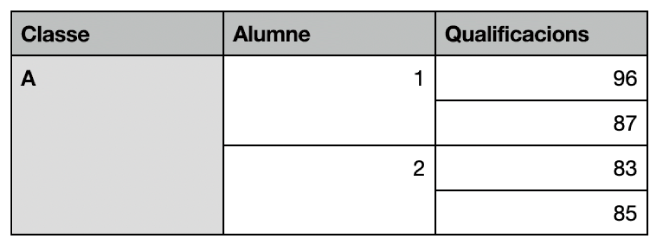
Aquestes són algunes de les restriccions:
No és possible fusionar cel·les no adjacents ni cel·les de zones diferents d’una taula; per exemple, cel·les del cos i cel·les de la capçalera.
No és possible fusionar columnes ni files.
No és possible dividir una cel·la. Si una cel·la no s’ha fusionat mai amb una altra, no és possible escindir‑la.
Fusionar cel·les
Selecciona dues o més cel·les adjacents.
Amb la tecla Control premuda, fes clic a les cel·les i, després, selecciona “Fusionar cel·les”.
Nota: Si l’opció “Fusionar cel·les“ està atenuada, és possible que hagis seleccionat columnes o files senceres, o una cel·la de capçalera i una cel·la de cos, que no es poden fusionar encara que siguin adjacents.
La fusió de cel·les té els resultats següents:
Si abans de la fusió només una cel·la tenia contingut, la cel·la resultant conserva el contingut i el format d’aquella cel·la.
Si hi havia diverses cel·les amb contingut abans de la fusió, es conserva tot el contingut, però les cel·les amb un format de dades específic, com ara nombre, divisa o dates, es converteixen en text.
Si la cel·la de l’extrem superior esquerre tenia un color de fons, aquest color s’aplica a la cel·la resultant de la fusió.
Escindir cel·les
Amb la tecla Control premuda, fes clic a les cel·les i, després, selecciona “Fusionar cel·les”.
Tot el contingut de la cel·la prèviament fusionada s’afegeix a la primera cel·la escindida.
Nota: Les cel·les fusionades es tracten de manera especial a les fórmules:
Pots fer‑hi referència directament en una fórmula utilitzant l’adreça de l’angle superior esquerre de la cel·la fusionada (per exemple, C3).
No és possible incloure només una part d’una cel·la fusionada en un interval de cel·les que es faci servir en una fórmula.
Si referencies una cel·la en una fórmula i després la fusiones amb cel·les que es troben fora de l’interval indicat a la fórmula, pot ser que la fórmula mostri un error.